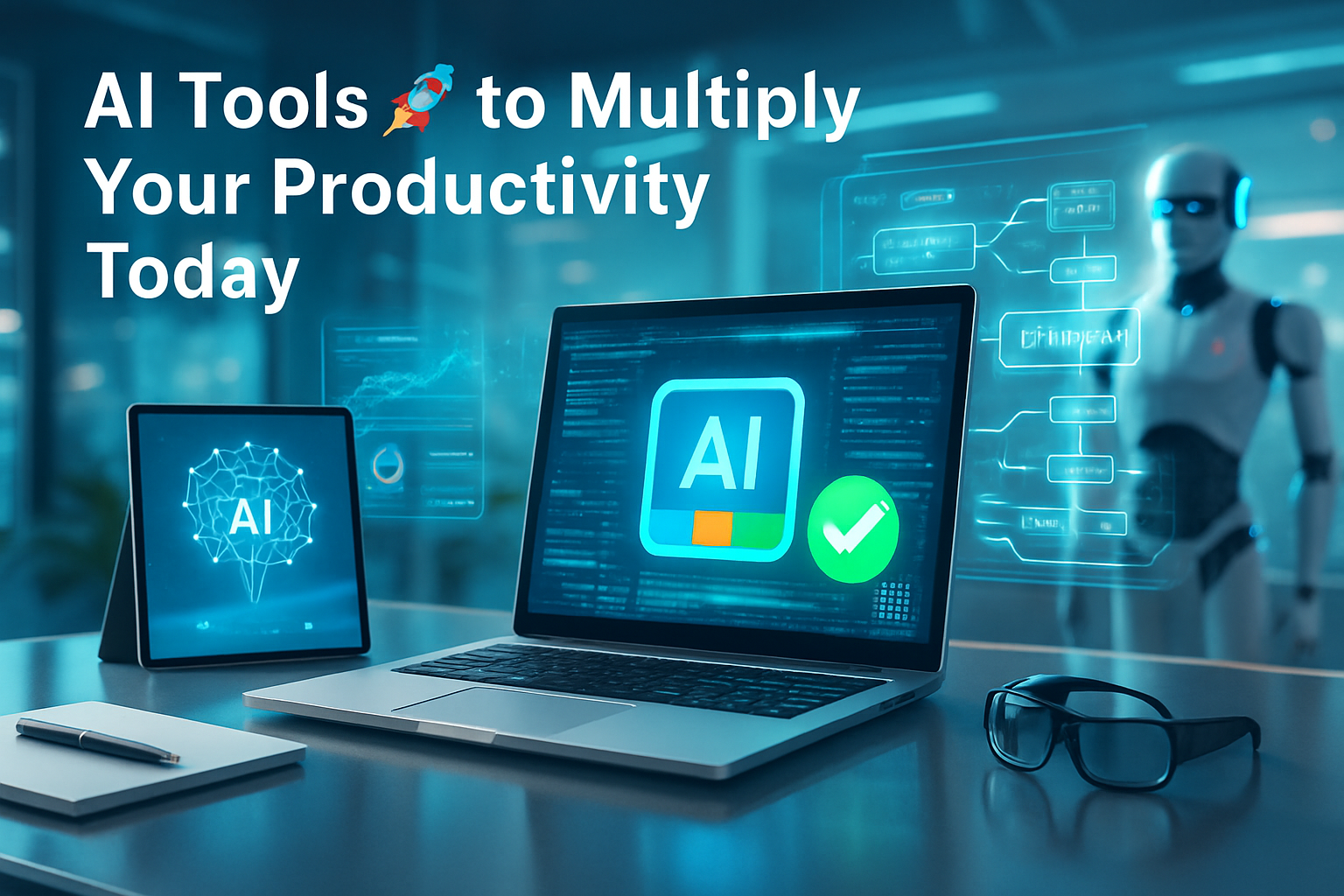PowerToys : 7 fonctionnalités qui révolutionnent Windows 11 🚀✨
De nombreux utilisateurs n’ont pas encore décidé de quitter Windows 10, et il y en a plusieurs Raisons qui les empêchent de passer à Windows 11Cependant, une fois le support de sécurité terminé, tout le monde devra s'adapter aux nouvelles fonctionnalités apportées par le dernier système d'exploitation. 🚀
Bonne nouvelle : il existe des solutions pour rendre cette version du système d'exploitation du géant de Redmond bien plus agréable à utiliser 😌. L'une d'elles consiste à PowerToys una herramienta que existe desde Windows 95Avec les configurations supplémentaires et les touches de conception personnalisées qu'il offre, vous n'avez pas à penser à passer à Linux ! 🐧
C'est vrai, une fois que vous commencez à l'utiliser PowerToys, ses fonctionnalités deviendront indispensables pour votre ordinateur. Voici une liste de certaines des meilleures fonctionnalités dont vous pouvez commencer à profiter. 💪
Configurer les raccourcis
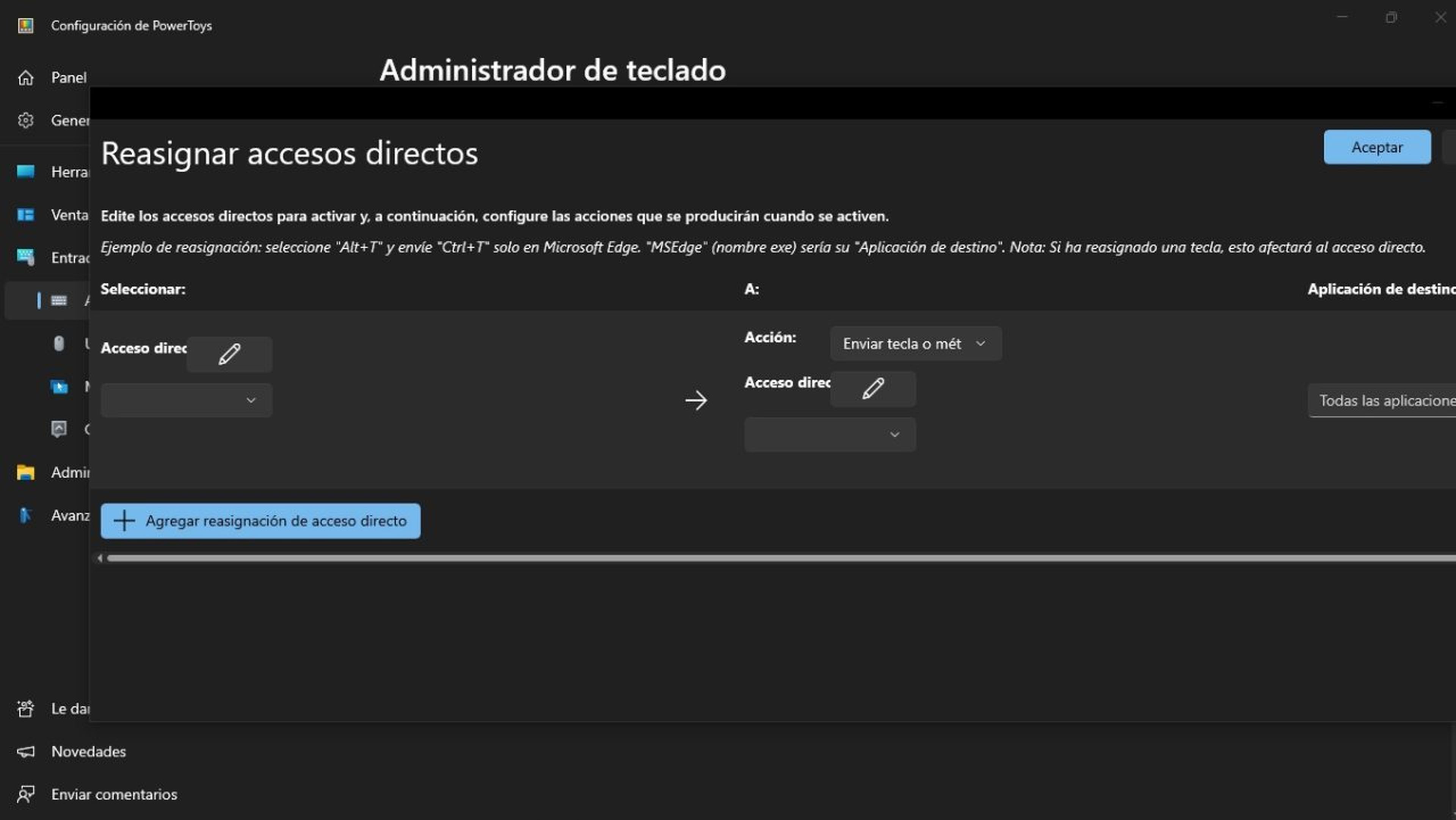
Una de las primeras configuraciones que merece la pena hacer en PowerToys est le Personnalisation des raccourcis et remappage des touchesCela peut être réalisé à partir de la section de Entrée et sortie, où vous devez activer l'option de Activer le gestionnaire de clavier.
De cette façon, vous aurez les deux fonctionnalités disponibles et vous pourrez commencer Remapper une clé, idéal si vous recherchez commodité lors de la modification de certaines lettres ou chiffres.
De plus, vous avez la option de Réaffecter un raccourci pour redéfinir les paramètres et exécuter des programmes ou des actions spécifiques avec la bonne combinaison de touches.
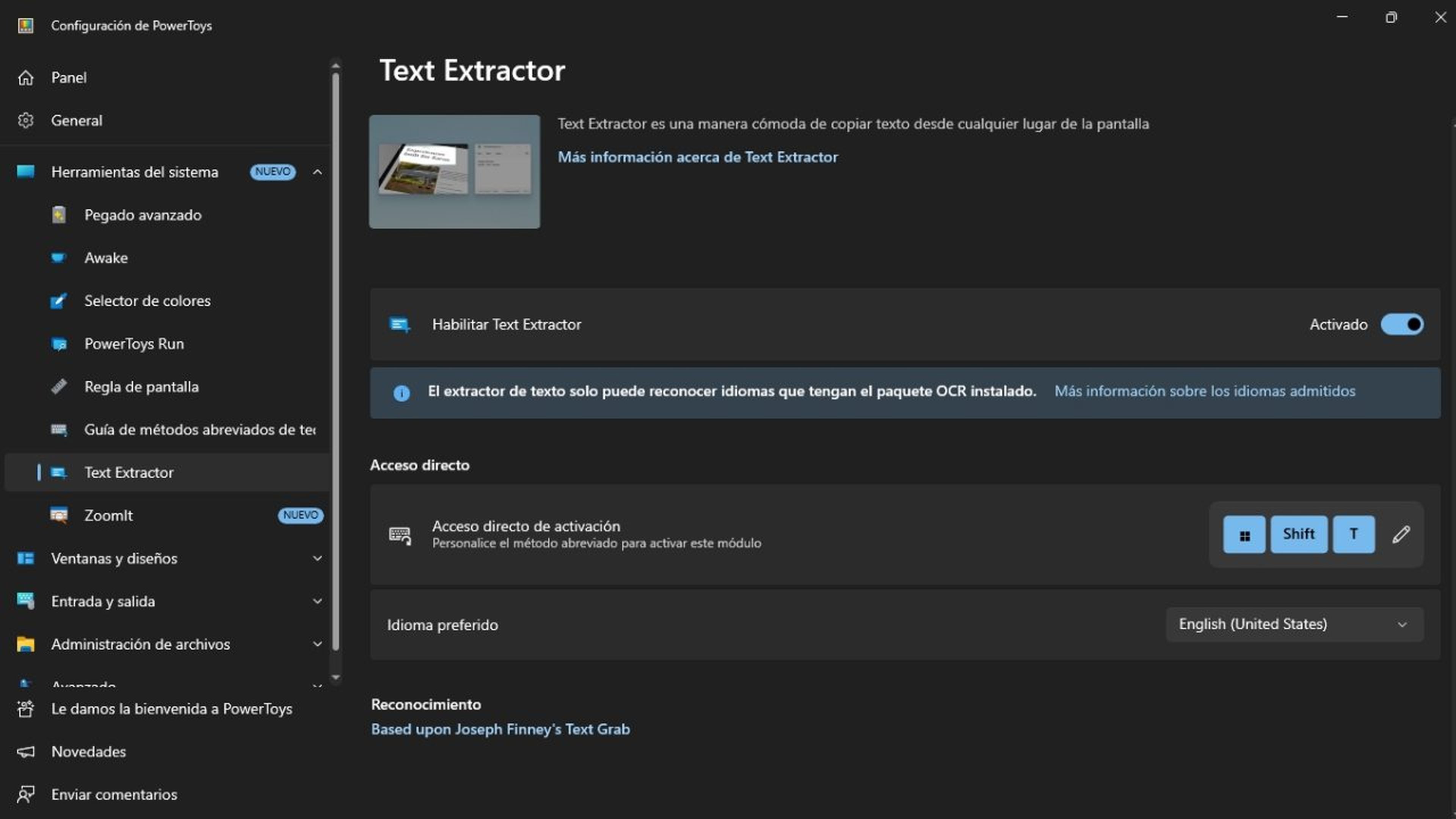
Une fonction très simple, mais incroyablement utile est la extraire du texte de tout ce que vous voyez à l'écranVous pouvez l'activer depuis la section Outils système dans Activer l'extracteur de texte, bien que vous aurez besoin du pack de langue de OCR (reconnaissance optique de caractères).
Avec cet outil, vous pourrez copier le texte des fichiers dans le presse-papiers, sections inaccessibles, vidéos et images. Pour l'utiliser, appuyez simplement sur Windows+T, hacer clic y arrastrar el puntero del mouse para que el texto se copie. 🖱️✨
C'est plus pratique et efficace qu'il n'y paraît, car cela vous donne accès aux extraits de texte que vous trouvez et vous aide à obtenir rapidement les informations dont vous avez besoin.
Épingler les fenêtres inactives
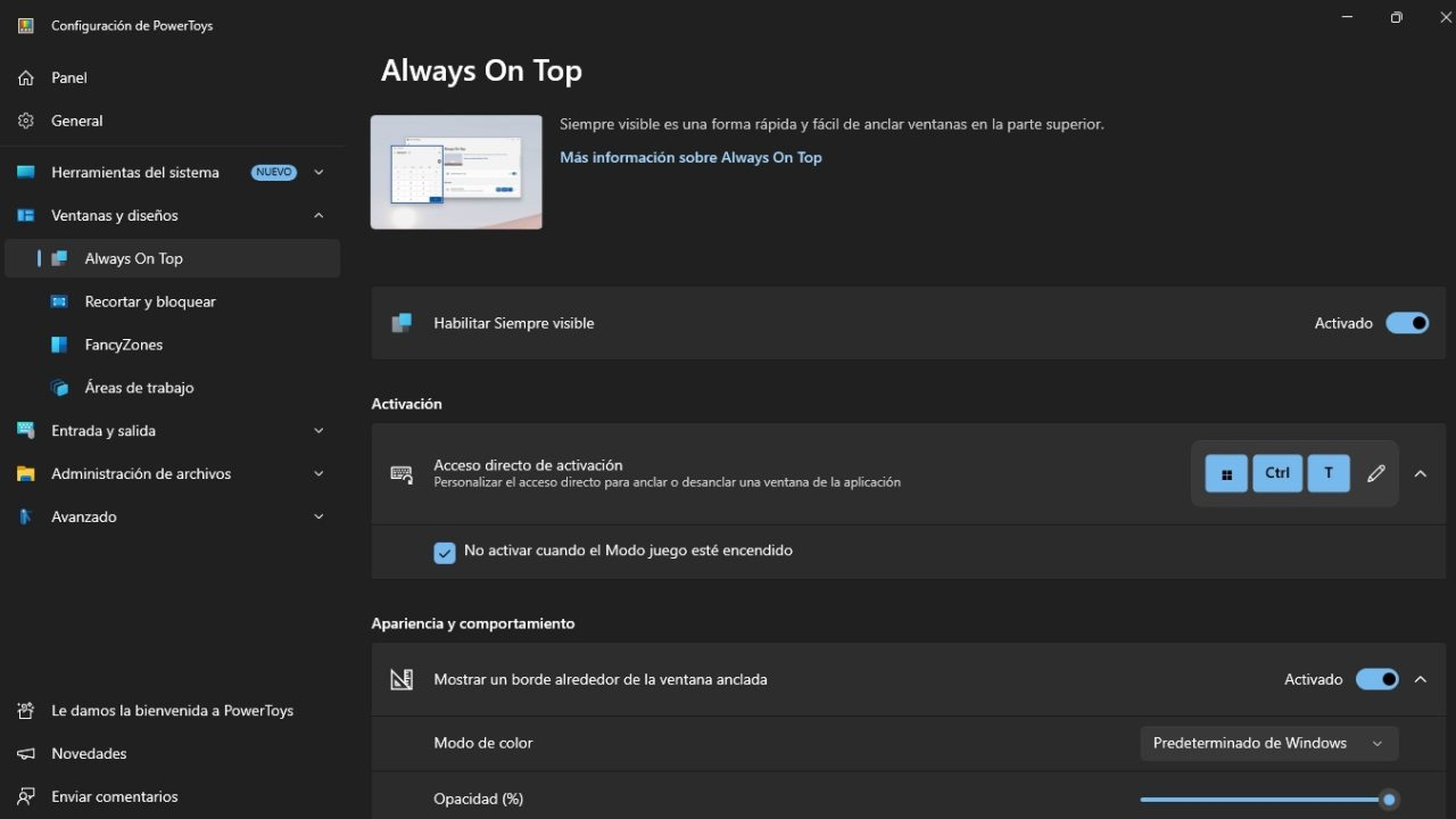
Avez-vous déjà eu besoin d'une fenêtre fixe pendant que vous effectuiez d'autres tâches ? Par exemple, vous utilisez peut-être des applications comme la calculatrice, des outils de programmation ou participez à un appel vidéo. parfois il faut toujours les avoir en vue. 👀
Le problème est que Windows ne permet pas que cela se produise, puisque les fenêtres inactives sont cachées derrière la fenêtre active. 🙄
Avec la fonction de Toujours au top, vous pourrez avoir fenêtres toujours visibles en haut lors de l'utilisation de la combinaison de touches Windows+Ctrl+TEt le meilleur, c'est que vous pouvez modifier à la fois l'apparence et le comportement de ces fenêtres. 🔝
Redimensionner les images et recadrer les fenêtres
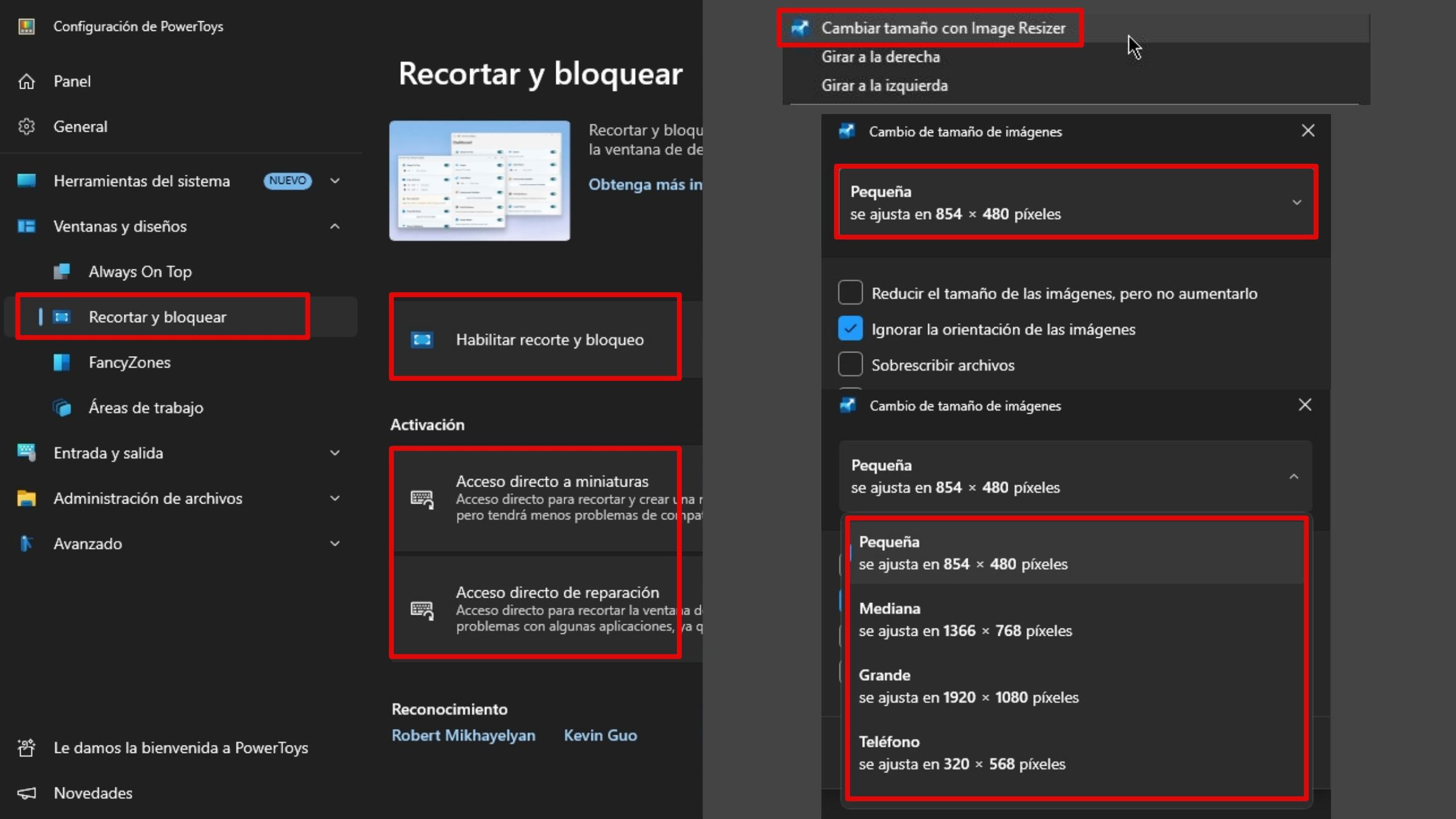
De plus, deux fonctions vous seront très utiles au quotidien sur votre PC. La première est la possibilité de Recadrer et verrouiller, qui est activé à partir de Windows et de Layouts.
Cela vous permet de recadrer et d'ajuster les fenêtres à votre guise, ce qui améliore considérablement l'expérience utilisateur. PowerToys offre également la possibilité de redimensionner les images.
Pour modifier les dimensions d'une image, faites un clic droit dessus et sélectionnez Redimensionner avec Image Resizer. Alors, choisissez le format et confirmez les modifications avec le bouton Redimensionner.
Renommer plusieurs fichiers à la fois
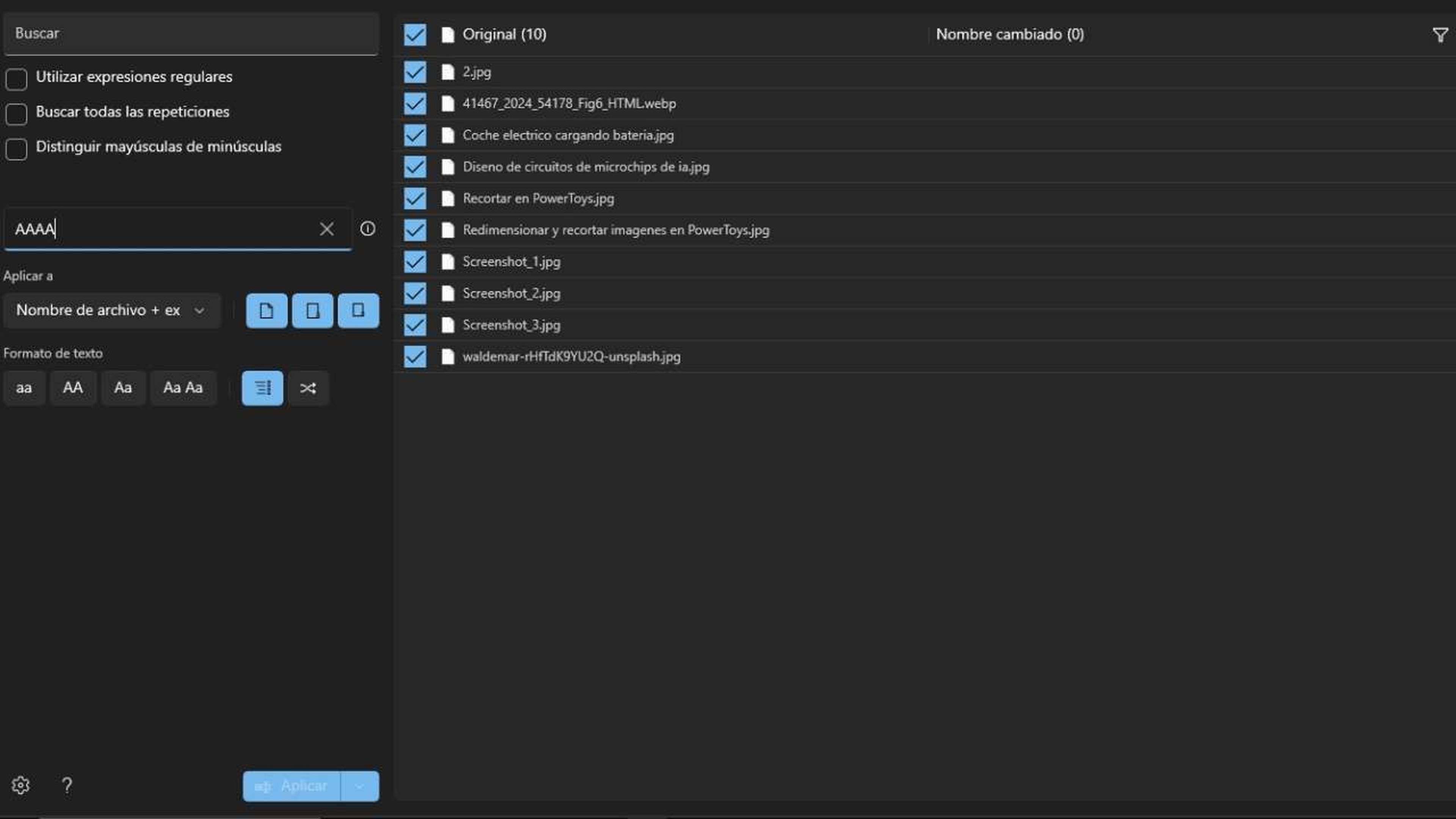
Si vous faites un clic droit sur un ou plusieurs fichiers et sélectionnez Changer de nom avec PowerRename, peut accéder à une interface pour modifier les noms de fichiers d'une manière simple.
Sur le côté droit, vous devez sélectionner les fichiers que vous souhaitez renommer. Dans le Rechercher, saisissez le texte que vous souhaitez remplacer dans les fichiers sélectionnés, et dans Remplacer par entrez le nouveau nom que vous souhaitez utiliser.
Une fois que tout est prêt, un aperçu s'affichera à droite de chaque fichier. Si tout est correct, cliquez simplement sur le bouton « Appliquer » et le tour est joué. Cela vous évitera le processus fastidieux de procéder un par un. à renommer. 🗂️
Contrôle multiple entre ordinateurs
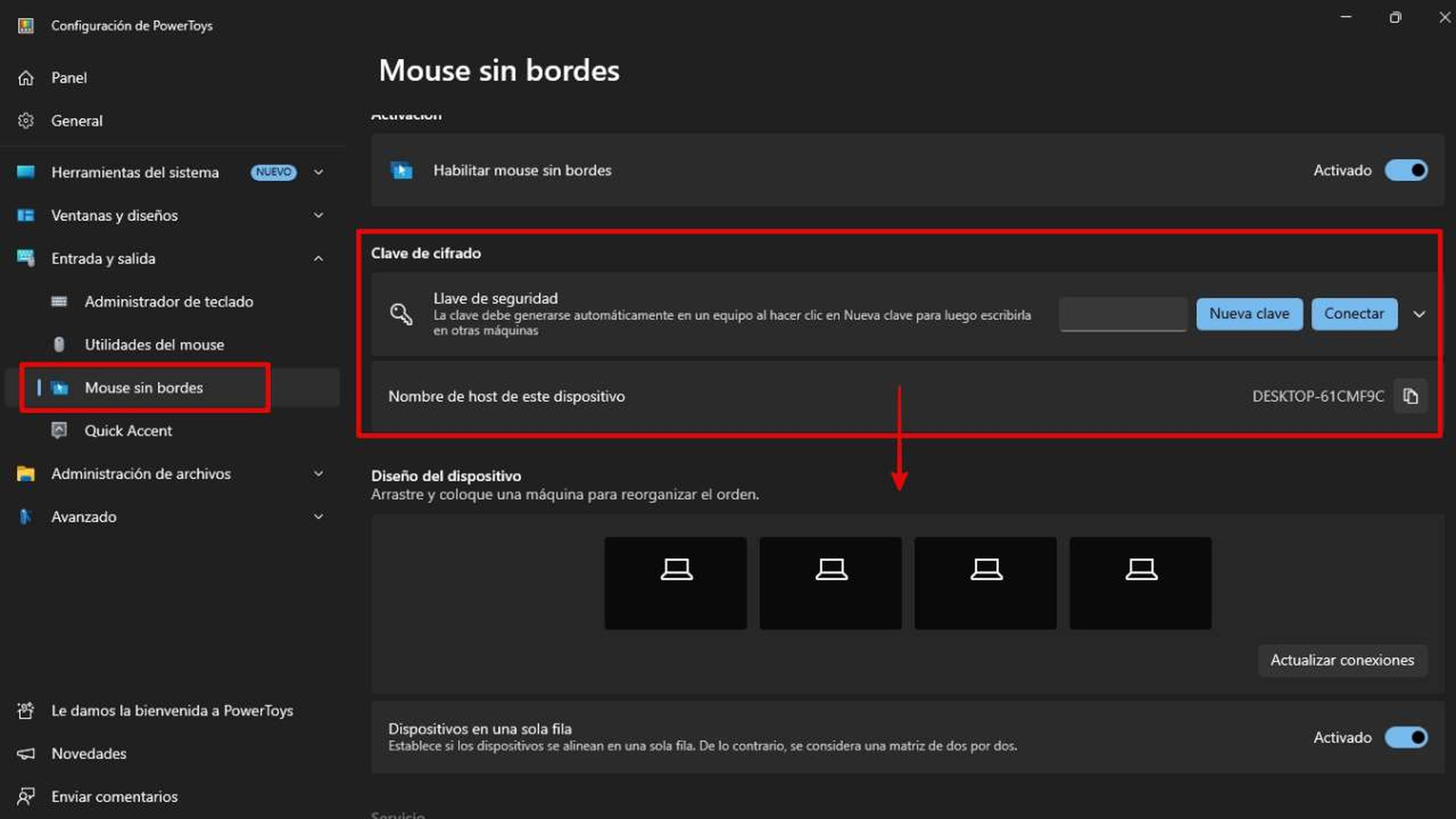
Enfin et surtout, il y a la fonction de Contrôle multiple entre plusieurs appareils, un système permettant de relier des périphériques, presse-papiers et fichiers entre ordinateurs. 🔗💻
Cette option est configurée dans la section de Entrée et sortie, où vous devez activer Souris sans frontières pour activer l'option Activer la souris sans bordures. Dans la section de Clé de cryptage, vous trouverez La clé de sécurité, que vous devez noter pour l'utiliser dans PowerToys sur d'autres PC.
En bref, PowerToys C'est un outil essentiel pour ceux qui veulent tirer le meilleur parti de Windows 11 et personnalisez votre expérience en toute transparence. 🚀 De la gestion avancée des raccourcis aux fonctionnalités pratiques telles que l'extraction de texte directement depuis l'écran 🖥️ ou le contrôle de plusieurs appareils à la fois 🔄, ces sept fonctionnalités révolutionnent la façon dont nous interagissons avec le système d'exploitation.
Ainsi, bien que la transition de Windows 10 un Windows 11 peut sembler intimidant, PowerToys Il facilite le chemin, rendant le changement plus confortable, efficace et beaucoup plus agréable. ✨ Il est temps de profiter de tout ce qu'il offre et de découvrir un nouveau niveau de productivité sur votre PC ! 💻⚡